
Mündəricat:
- Müəllif John Day [email protected].
- Public 2024-01-30 07:45.
- Son dəyişdirildi 2025-01-23 12:54.


Arduino Leonardo, çox populyar olan Arduino UNO -dan kiçik fərqləri olan çox güclü bir lövhədir. ATMega 32U4, Leonardonun əsas prosessorudur. Bu mikro nəzarətçidən USB üzərindən ardıcıl ünsiyyət üçün istifadə edə bilərsiniz. Arduino Leonardo, USB COM sürücülərindən istifadə edən USB 2.0 cihazıdır. 328P istifadə edən UNO -dan fərqli olaraq, bu USB xüsusiyyəti bizə USB interfeysi vasitəsi ilə proqramlaşdırılmış düymə əmrlərini Windows -a daxil etmək imkanı verir. Proqramdan istifadə edərək tək düymələri və ya düymələrin birləşməsini proqramlaşdıra bilərsiniz.
Bu düymə panelini Farming Simulator 2019 üçün istifadə edirəm, ancaq istənilən oyun/proqram və ya lazım olan əsas əmr üçün istifadə edə bilərsiniz.
Təchizat
Arduino Leonardo (https://tiny.cc/wa30dz)
- · 10 x LED Kvadrat Düymələr (https://tiny.cc/2520dz)
- · 10k rezistor
- · 220Ω rezistor
- · 1 x 5 mm LED
- · 5 mm kontrplak
- · 16 mm matkap ucu
- · Vinil sarğı (karbon lifli üslubdan istifadə etdim)
- · 1 x 12V Güc Təchizatı (5V Şalterlərdən istifadə olunarsa tələb olunmur)
- · Tel
- · Lehimləmə stansiyası
Addım 1: Dizayn

Simulyator oyunları üçün düymələri və düymələrin birləşməsini xatırlamaq yerinə funksiyanı əyani şəkildə göstərən bir çox düymədən istifadə etmək istədim. Bu dizayn düzeni sadədir və təkrarlanması çox asandır. 5 düym genişliyində və 2 düym uzunluğunda, cəmi 10 düymə olan bir lövhə etmək istədim.
Düymələr, barmaqlar və etiketlər üçün çox yer olan plan boyunca bərabər şəkildə ayrılmışdır.
Kontrplak üçün kəsici şablon yaratmaq üçün rəsm xüsusiyyətindən istifadə edərək dizaynı ilk dəfə Fusion 360 -da hazırladım. Bu, mənə bələdçi olaraq istifadə etmək üçün dəqiq 1: 1 ölçülü bir rəsm verdi.
Addım 2: Quraşdırma



Kontrplakın ölçüsünü kəsdim. İPUCU: Ağacın yırtılmasını azaltmaq üçün kəsmə xətlərində maska lentindən istifadə edin
Növbəti mərhələ deliklərin qazılmasıdır, yuxarıda sadalanan açarlar üçün LED üçün 16 mm matkap ucu və 6 mm qazma ucu lazımdır. Diqqətli olsanız, çox partlamadan deliklər qaza bilərsiniz. İPUCU: Kiçik bir MDF parçasını qazmaq üçün dəstəkləyici olaraq istifadə etdim, beləliklə dəliklər ağacda heç bir cırıq olmadan təmiz çıxdı.
Bu mərhələ isteğe bağlıdır, ancaq taxtanı daha estetik etmək üçün taxta vinil sarmağı seçə bilərsiniz, boyaya da bilərsiniz.
Bu versiyada, yüksək səviyyəli tablosuna bənzəmək üçün karbon lifli stil vinil örtükdən istifadə etdim. İPUCU: Vinili tətbiq etməzdən əvvəl lövhənin tamamilə tozsuz və quru olduğundan əmin olun. Lövhəni və sıxılmış havanı təmizləmək üçün bir az IPA istifadə etdim. Toz tətbiq edərkən vinili qeyri -bərabər edəcək.
Vinildəki delikləri kəsmək üçün iti bıçaq istifadə edin. Düymələr çuxurların kənarlarını örtdüyü üçün bunların mükəmməl olmasına ehtiyac yoxdur.
Növbəti mərhələ, bütün delikləri düymələrlə doldurmaqdır, düymənin əsası açılır və düyməni lövhəyə arxadan sıxa bilərsiniz.
Bütün düymələr doldurulduqdan sonra belə görünməlidir. Düymələrin düz və düz olduğundan əmin olun. Daha bitmiş görünməsi üçün LED ətrafında metal kəfən istifadə etdim.
Addım 3: Kablolama


Bağlama hissəsi sadə və düzdür. LED açarlarının 5 sancağı var, 2 düyməsindəki LED işığına qoşulan LED işarəlidir. Ümumi pin, NORMAL AÇIQ və NORMAL QAPALI pin var.
Bu quruluşda 12V Panel Açarları istifadə etdim, amma 5V Panel Açarları mövcuddur, Arduino ilə uyğun olmaq üçün 5V istifadə etməyi məsləhət görürəm.
Hər bir terminala qoşulmaq asandır:
· 12V + enerji təchizatı +
· Güc Təchizatı Zəmininə LED Ground
· 5 mm LED, Leonardo'da 5V -a qoşulur və cərəyan məhdudlaşdırmaq üçün ardıcıl olaraq 220ohm rezistora malikdir
· Bütün keçid sahələrini birləşdirin və 10k rezistoru ardıcıl olaraq lehimləyin və Arduino Leonardonun GND başlığına qoyun.
· Düymə hər dəfə basıldıqda əlaqə qurmaq istədiyimiz kimi Normal Açıq (YOX) pinindən istifadə edin.
· Düymənin hər NO Pin Arduino üzərindəki rəqəmsal bir pinlə əlaqələndirilir (Pinləri 2-13 istifadə edin)
Kablolama yorucu ola bilər, amma çəngəl metodundan istifadə etdim və telləri sancaqlara çılpaq lehimləyərək bir əlaqədən digərinə keçdim.
Addım 4: Kod
Bu quruluşda kodlaşdırma çox sadədir. Arduino istifadə
IDE -ni yükləmək üçün aşağıdakı 2 kitabxanaya ehtiyacınız olacaq:
#"Keyboard.h" daxil edin
#"HID.h" daxil edin
Döngü, hər düyməyə baxmaq üçün bir sıra if və else ifadələrindən istifadə edir. Hər bir düymə mikrokontrolör tərəfindən yüksək tutulur və düyməyə basıldıqdan sonra aşağı düşür.
Mötərizədəki mətni dəyişdirərək klaviaturanı dəyişə bilərsiniz:
Keyboard.write ('o');
Bu Arduino Leonardoya yükləndikdən sonra Leonardonu sıfırlayın və USB kabelini kompüterdəki hər hansı bir pulsuz porta qoşun. Klaviatura sınayıcı proqramı istifadə edərək düymələrin funksiyasını yoxlaya bilərsiniz
Addım 5: Son Məhsul

Etiket qapaqlarını çap etmək üçün inkjet çap edilə bilən akteat istifadə etdim. Düymənin yuxarı hissəsi qiymətli ola bilər və asetat düymə qapağı ilə gövdə arasına yerləşdirilə bilər. Etiketin üstündəki mətni çap etmək üçün etiket istehsalçısından da istifadə etdim.
Quruluşla bağlı hər hansı bir sualınız varsa, mənə bir şərh yazın və cavab verməkdən məmnunam
Tövsiyə:
Zoom Görüşləri Fiziki Səssiz Düymə: 7 Addım (Şəkillərlə birlikdə)

Zoom Görüşləri Fiziki Səssiz Düymə: İş və ya məktəb üçün böyütmə görüşlərindən istifadə edirsinizsə bu düymə sizin üçündür! Səssiz vəziyyətə gətirmək üçün düyməni basın və ya görüşdən çıxmaq üçün düyməni basıb saxlayın (və ya ev sahibi olsanız onu sonlandırın). Bunun əla tərəfi, Zoom küləyiniz olsa belə işləməsidir
Sim Yarışı Düymə Qutusu: 7 Adım (Şəkillərlə birlikdə)

Sim Yarışı Button Box: Düymə qutusu, Sim Racing -də istifadə olunan, müxtəlif avtomobil idarəetmə düymələrini, açarları və düymələri təyin etməyə imkan verən bir cihazdır. Ümumi düymə tapşırıqları, başlanğıc düyməsi, PTT, istək çuxuru və s. Kimi şeylərdir
Çörək Paneli Arduino Doğru Yol: 5 Adım (Şəkillərlə birlikdə)
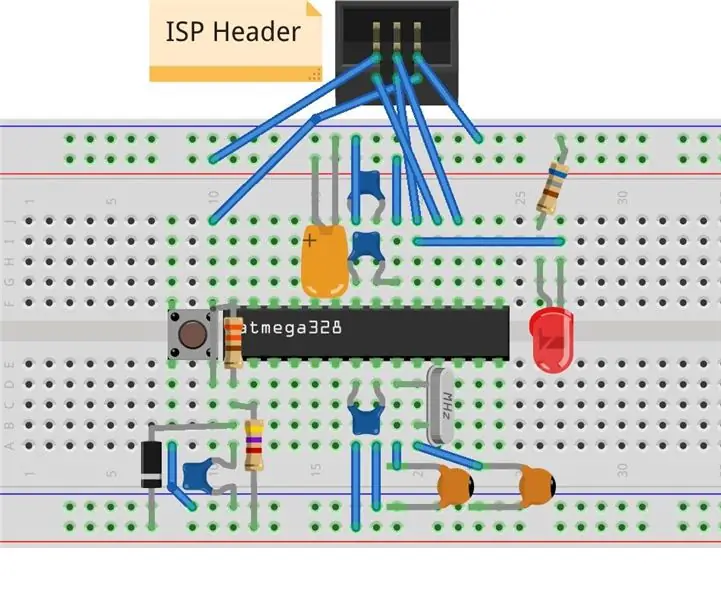
Breadboard Arduino Doğru Yol: Orada yüzlərlə Breadboard Arduino var, bəs bunun fərqi nədir? Çoxunun və hətta Arduinonun özünün də düzgün etmədiyi bir neçə şey var. Hər şeydən əvvəl, analoq tədarük
Asan Düymə Musiqili İnterfeysi: 5 Addım (Şəkillərlə birlikdə)

Asan Düymə Musiqili İnterfeysi: Bu layihə 5 dollarlıq Ştapelin Asan Düyməsini və ucuz USB klaviaturasını dəyişdirərək canlı musiqi çıxışları üçün (və ya düymə və ya ayaq açarı tələb edən hər hansı bir şey üçün) istifadə edilə bilər. Ucuz düymələr yaratmağa imkan verir
Photo Booth Böyük Qırmızı Düymə: Teensy LC: 3 Addım (Şəkillərlə birlikdə)

Photo Booth Böyük Qırmızı Düymə: Teensy LC: Bir neçə il əvvəl bir dostumun toyu üçün öz əllərimlə DIY açıq havada Foto Stendi qurdum. Mən " köşk " müxtəlif hadisələr üçün bir neçə dəfə, lakin daha sadə bir konfiqurasiya üçün quruluşu dəyişdirmək istədi. Əsasən, bir tripodda bir dSLR və bir dövrə
